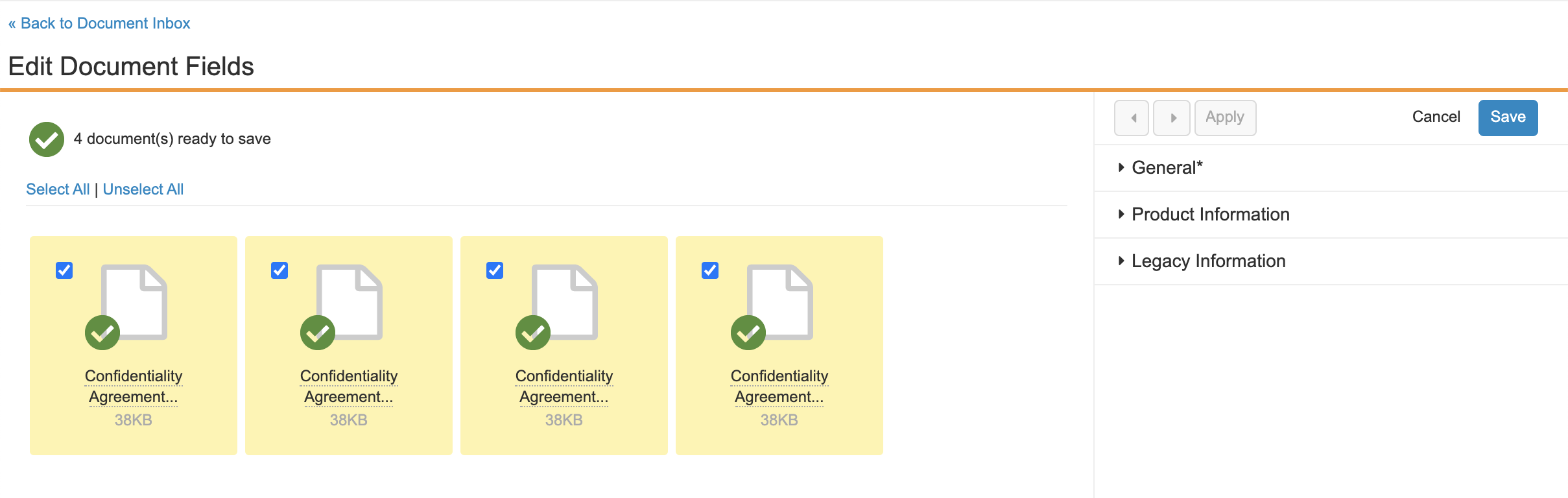一度に複数のドキュメントで、ドキュメントタイプを選択し、ドキュメントフィールドを入力しなければならない場合があります。これが発生する状況は 2 つあり、管理者ユーザが使用できる一括ドキュメントアクションとは異なります。一つは、新規ドキュメントを作成し、複数のファイルをアップロードし、すぐにドキュメントを分類する場合です。もう一つは、ドキュメントインボックスビューから複数の未分類ドキュメントを選択し、まとめて分類する場合です。いずれの場合もこのページが表示されます。
注: 未分類ドキュメント機能を有効にしないと、本稿に記載される手順とは異なるものになります。
フィールドに入力するには
選択された各ドキュメントは、左パネルに表示されます。フィールド値を追加するには、チェックボックスを使用して一つあるいは複数のドキュメントを選択し、右パネルでフィールド値を入力します。選択されたドキュメントのフィールドを入力し終えたら、適用をクリックします。複数のドキュメントが選択されている場合、一部編集できないフィールドがあります。バージョンフィールドは、ドキュメントの分類時に表示されず、編集できません。
例えば、すべてのドキュメントで製品フィールドを同一とし、国フィールドを別々にする場合があります。すべてのドキュメントを選択し、製品を選び、適用をクリックします。次に、個別ドキュメントを選択し、国を選び、もう一度適用をクリックします。矢印ボタンをクリックして変更を適用し、次または前のドキュメントを選択することも可能です。各フィールドとドキュメントでこの手順を繰り返します。すべてのドキュメントで必須入力フィールドすべてに入力し終えたら、保存をクリックします。
一部自動的に入力されるフィールドがあります。
ドキュメントを削除するには
左パネルのドキュメントにマウスオーバーすると、赤い X のアイコンが表示されます。現在のプロセスからドキュメントを削除するには、このアイコンをクリックします。ファイルをアップロード中の場合、ドキュメントを削除すると Vault でそのドキュメントが消去されます。複数の未分類ドキュメントを分類中の場合、ドキュメントタイプは未分類に戻りますが、Vault がドキュメントを消去することはありません。
ドキュメントステータスインジケータ
各ドキュメントにアイコンが表示され、ドキュメントの現在のステータスが示されます。パネル上部に表示される別のアイコンは、全体のステータスを示します。
ステータスの例:
- アップロード中です。
- 必須フィールドがありません。
- 保存の準備ができました
- アップロードできませんでした